
I stedet for at videresende flere e-mails individuelt, kan du sende dem alle på én gang som vedhæftede filer. Med Gmail, behøver du ikke engang Gem e-mails til din computer At gøre det - der er en indbygget mulighed for dig.
Denne funktion er ikke tilgængelig på Gmail Mobile App og på Gmail i mobilbrowsere.
Videresend en email som en vedhæftet fil
Først skal du åbne din webbrowser på din Windows 10-pc eller Mac og logge ind på din Gmail-konto. . Næste, find den e-mail, du gerne vil sende som en vedhæftet fil, og vælg den ved at klikke på boksen til venstre for afsenderen og emnelinjen. Du kan vælge en eller flere e-mails.
Når du har valgt alle de e-mails, du gerne vil sende som vedhæftede filer, skal du klikke på ikonet "Mere", som vises som tre lodrette prikker.
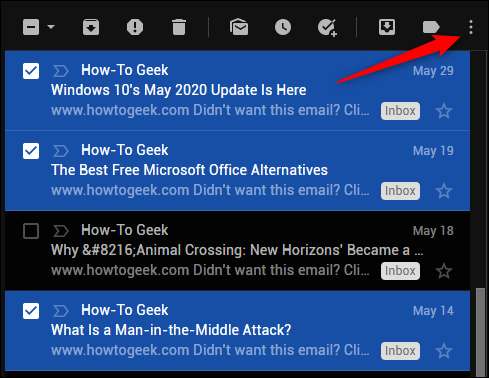
Fra rullemenuen, der vises, skal du klikke på "Videresend som vedhæftet fil."
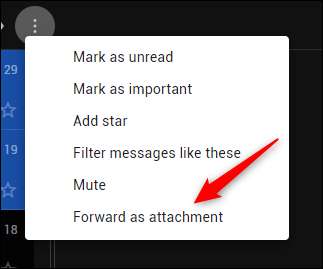
Vinduet "Ny besked" vises nu med de tidligere valgte e-mails, der er vedhæftet som EML-filer.
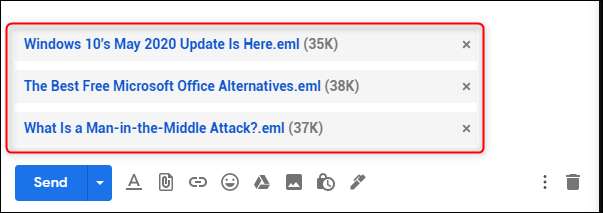
Komponér e-mailen ved (1) Tilføjelse af modtageren, (2), der giver e-mail et emne, og (3) Indtastning af din besked i kroppen.
Når du er klar, skal du klikke på knappen "Send".
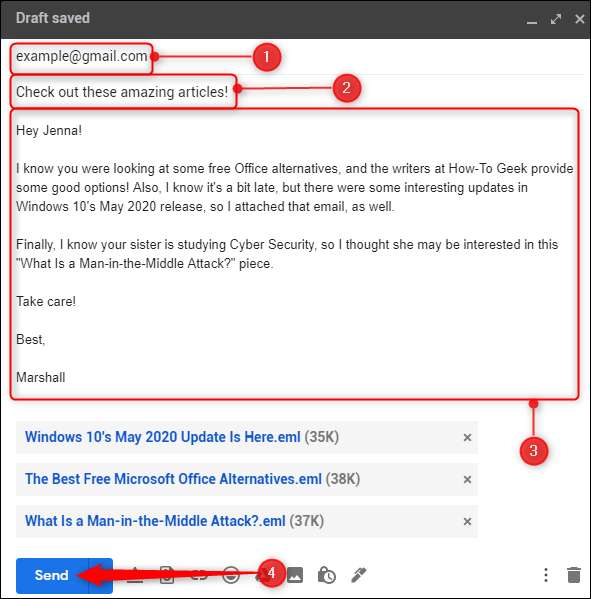
E-mailen med de vedhæftede e-mails vil nu blive sendt til modtageren.
RELATEREDE: Sådan husker du en email i Gmail
Besvar en email med e-mails som vedhæftede filer
I stedet for at komponere en helt ny email, kan du også svare på e-mails med andre e-mails som vedhæftede filer.
Først skal du åbne den e-mail, du vil svare på ved at klikke på den i venstre rude og derefter vælge "Svar", der findes nederst på e-mailen.
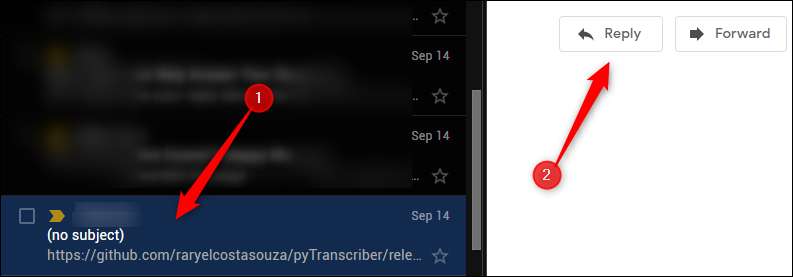
En tekstboks vises, hvor du kan skrive dit svar på e-mailen. Indtast dit svar og træk derefter og slip den e-mail, du gerne vil sende som en vedhæftet fil fra venstre rude til kroppen af dit svar.
E-mailen vil nu blive vedhæftet som en EML-fil. Du kan vedhæfte så mange e-mails som du kan lide til dit svar ved at gentage denne træk-og-slip-metode.
Når du er klar til at sende dit svar, skal du klikke på "Send".
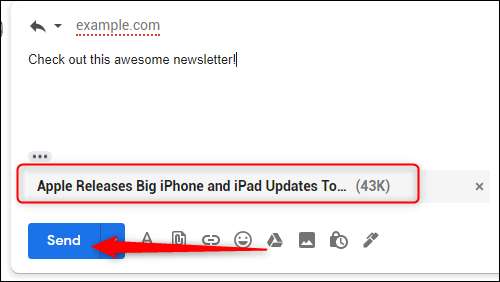
Svaret med den vedhæftede e-mail vil nu blive sendt til modtageren.







